이번 포스팅에서는 갤럭시 Z 폴드 3의 모든 앱에 대하여 화면 비율을 최적화로 설정하는 방법에 대해서 소개해드릴게요.
Galaxy Z Fold 3는 접으면 한 손으로 들고 다니거나 주머니 또는 가방 속에 쏙 넣고 다니기 딱 좋은 사이즈이지만 펼치면 7.6인치의 대화면이 등장하여 스마트폰과 태블릿 PC의 경계를 허물고 이 둘을 동시에 만족시키고 있는데요. 내부 디스플레이 화면 사이즈가 제법 크기 때문에 아직 갤럭시 Z 폴드 3에서의 화면 비율이 최적으로 지원되지 않는 몇몇 앱이 존재하곤 합니다. 양 옆이 살짝 잘려서 뭔가 어색하고 이질감이 느껴 다소 불편한 경우도 있는데요. 하지만 '앱 화면 비율 직적 설정하기' 기능을 이용하면 아직 최적의 화면 비율을 미지원하는 앱이라도 강제적으로 디스플레이 크기에 맞춰 자동 실행되도록 설정할 수 있는데요. 평소 Galaxy Z Fold 3 또는 해당 기기의 기능 및 활용에 대해 관심이 많으셨던 분들에게 분명 유용한 내용이 될 거라 확신하니 끝까지 꼼꼼하게 봐주시고 많은 도움 얻어가세요.

목차
Galaxy Z Fold 3의 앱 화면 비율 직접 설정하기 기능 및 활성화 방법
마무리
Galaxy Z Fold 3의 앱 화면 비율 직접 설정하기 기능 및 활성화 방법
갤럭시 Z 폴드 3의 '앱 화면 비율 직접 설정하기' 기능의 의미 소개와 활성화 방법에 대해서 소개해드릴게요.
'앱 화면 비율 직접 설정하기' 기능의 의미
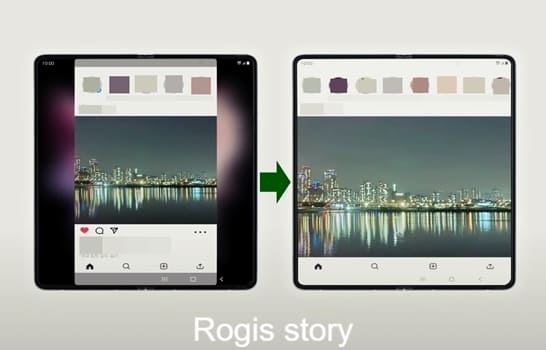
'앱 화면 비율 직접 설정하기' 기능이란 현재 Galaxy Z Fold 3의 내부 디스플레이 대화면에 화면 비율이 최적화되지 않는 앱을 강제적으로 맞추어 자동 실행시키는 기능입니다.
물론 대부분의 앱이 해당 기기에 맞춰 지원되고 있는 상황이지만 몇몇 앱은 아직 미지원되고 있고 그럴 경우 해당 앱을 실행했을 때 양쪽에 뜬금없이 여백이 남는 상태로 화면이 잘려서 보이기에 이질감이 들거나 사용 과정에서 괜히 신경 쓰일 수 있는데요. 간단히 설정해주는 것만으로 미지원 앱도 거부감 들지 않고 갤럭시 Z 폴드의 최적의 화면 비율 환경에서 실행 및 이용이 가능하기 때문에 그동안 화면이 잘려 보이는 등의 문제로 불편하셨던 분들에게 한 줄기 빛과 같은 기능이라 할 수 있죠.
Galaxy Z Fold 3 앱 화면 비율 최적화 설정 방법
1. '설정' 앱을 실행해주세요.
2. '유용한 기능' 항목을 눌러 들어가 주세요.
3. '실험실' 항목을 터치해 선택해주세요.
4. '앱 화면 비율 직접 설정' 항목을 클릭해주세요.
5. 갤럭시 Z 폴드 3의 내부 대화면에서 실행할 때 화면 비율을 최적화하고 싶은 앱 항목을 선택해주세요.
6. '전체 화면' 항목을 선택합니다.
이로써 갤럭시 Z 폴드 3의 '앱 화면 비율 직접 설정하기' 기능을 활성화하여 모든 앱에 대하여 해당 기기 내부 디스플레이 크기에 딱 맞도록 자동 실행시키는 과정이 완료됩니다.
↑↑↑↑↑↑↑↑↑↑↑↑↑↑↑↑
마무리
지금까지 갤럭시 Z 폴드 3의 모든 앱에 대하여 화면 비율을 최적화로 설정하는 방법에 대해서 소개해드렸습니다.
Galaxy Z Fold 3의 내부 대화면 크기에 자동으로 맞추어 실행되지 않는 앱도 '앱 화면 비율 직접 설정하기' 기능을 이용하면 강제적으로 전체 화면으로서 최적의 비율로 자동 실행시킬 수 있다는 점에서 굉장히 유용한 기능이라는 생각인데요. 평소 화면 비율이 깨져서 잘려서 실행되기에 괜한 불편함을 겪으셨던 분들이시라면 꼭 해두셔야 할 기능이라는 판단입니다. 설정 방법도 크게 어렵지 않고요. 평소 갤럭시 Z 폴드 3 또는 해당 기기의 기능 및 활용에 대해서 궁금하셨던 분들에게 이 포스팅 내용이 많은 도움 되셨으면 좋겠습니다. 감사합니다. 행복한 하루 보내세요.
추천글
갤럭시 Z 폴드 3 태스크 바 고정하여 자주 사용하는 앱 쉽게 실행하는 방법
갤럭시 Z 폴드 3 태스크 바 고정하여 자주 사용하는 앱 쉽게 실행하는 방법
이번 포스팅에서는 갤럭시 Z 폴드 3 내부 디스플레이 측면에 태스크 바를 고정하여 자주 사용하는 앱을 손쉽게 실행하는 방법에 대해서 소개해드릴게요. Galaxy Z Fold 3의 경우 접은 상태에서는 들
rokggu.tistory.com
갤럭시 Z 폴드 3 앱 화면 구성 멀티뷰로 전환 설정 방법
갤럭시 Z 폴드 3 앱 화면 구성 멀티뷰로 전환 설정 방법
이번 포스팅에서는 갤럭시 Z 폴드 3의 앱 화면 구성을 멀티뷰로 전환 설정하여 사용자 입장에서 전체와 디테일을 한눈에 확인함과 동시에 필요한 메뉴를 바로바로 실행할 수 있도록 하는 방법에
rokggu.tistory.com
갤럭시 Z 폴드 3 이전 모델 대비 달라진 점 12가지
갤럭시 Z 폴드 3 이전 모델 대비 달라진 점 12가지
이번 포스팅에서는 갤럭시 Z 폴드 3의 이전 모델 대비 달라진 점 12가지에 대해서 정리해드리려고 해요. 드디어 삼성의 폴더블 폰 Galaxy Z Fold 3 모델이 출시가 이루어졌습니다. 사전 예약 판매 기
rokggu.tistory.com
파트너스 활동을 통해 소정의 일정 수수료를 지급받을 수 있습니다.
이 블로그는 중간중간 보이는 광고 클릭 시 발생하는 소정의 비용으로 운영됩니다♥
이 포스팅의 모든 내용에 대해서는 2차 가공 및 복사를 금지합니다.